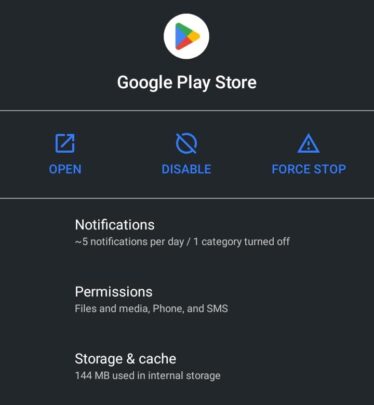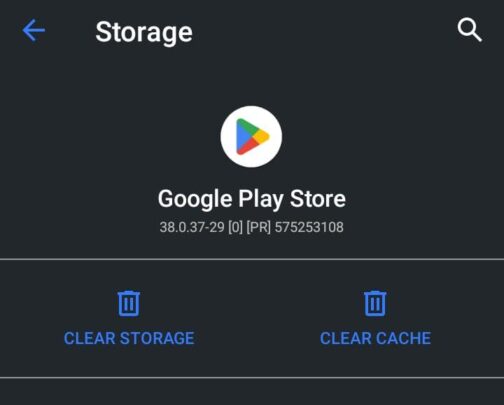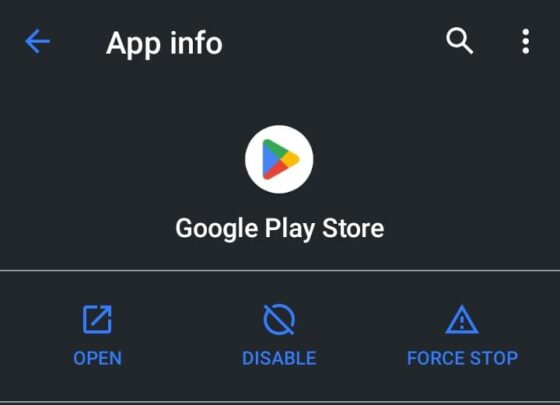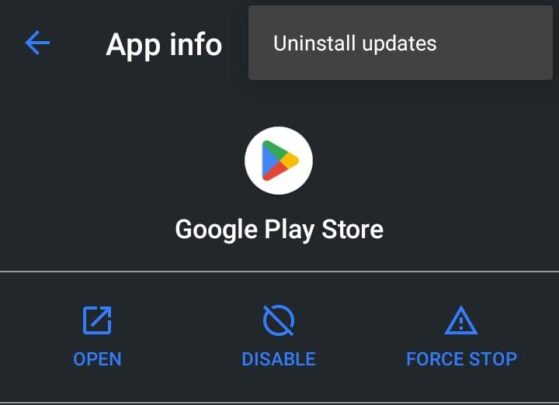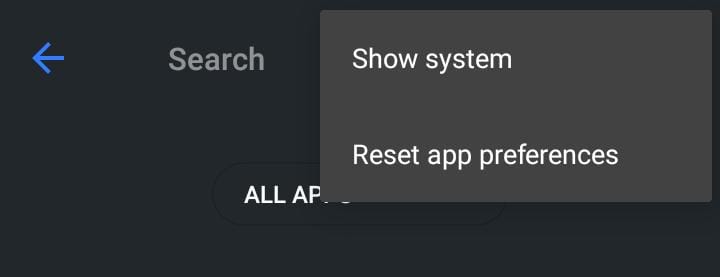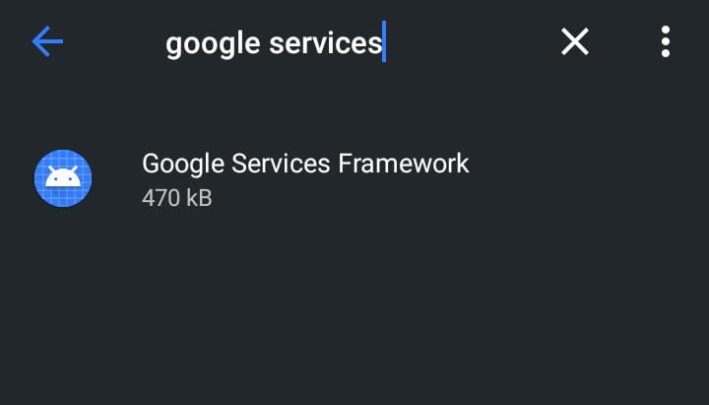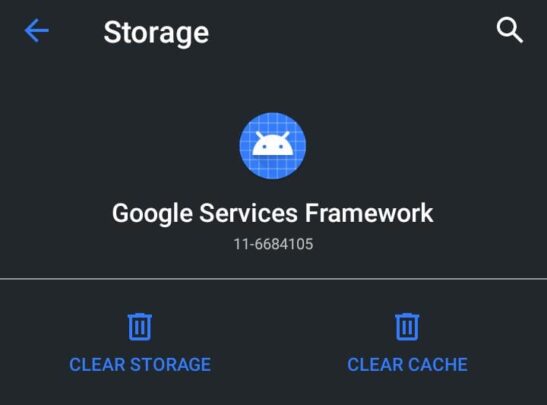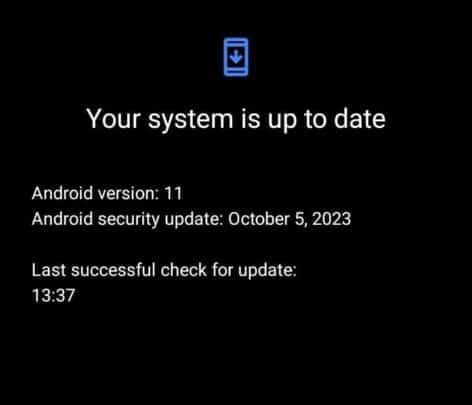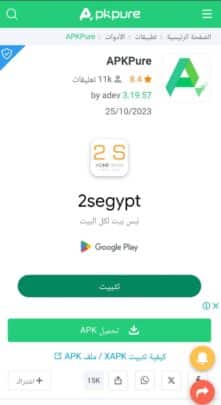قد تواجهك في Google Play أثناء محاولتك لتثبيت الجهاز وتجد ما يفيد بأن جهازك لا يتوافق مع تلك النسخة التي تريد تحميلها من التطبيق، وتتمثل في شكل رسالة أمامك بذلك المحتوى: Your Device Isn’t Compatible With This Version، وقد يتسبب هذا في منعك من تحميل تطبيق قد يكون مهمًا لك الحصول عليه، لذا في هذا المقال يوجد 6 طرق مختلفة يمكنك إتباعها حتى تتمكن من حل تلك المشكلة.
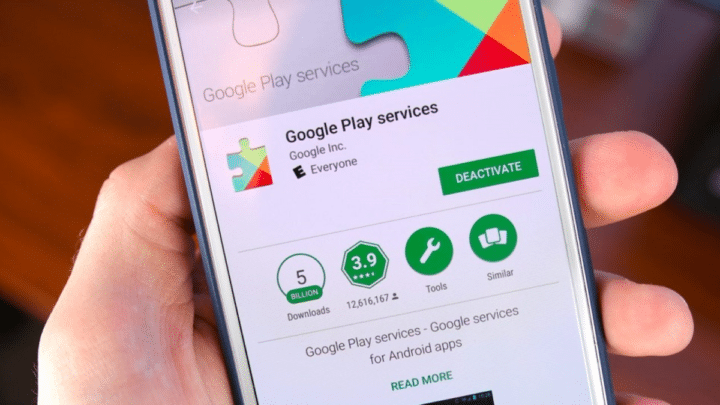
بعض الأسباب التي يمكن أن تجعل التطبيق غير متوافق مع جهازك
- قد تحتاج إلى مسح ذاكرة التخزين المؤقت للتطبيق فقد تكون هي السبب في المشكلة.
- نظام Android القديم الذي يعمل به جهازك قد يمنعك من تحميل التطبيقات بسهولة.
- عدم توفر التطبيق في المنطقة التي تريد تحميله منها.
- طراز جهازك لم يتم إدراجه بين الأجهزة التي يمكنها استخدام التطبيق وتحميله من Google Play.
قم بإتباع الطرق الآتية حتى تتمكن من حل مشكلة عدم التوافق بين جهازك وبين التطبيق الذي تريد تحميله.
حلول لمشكلة Google Play في عدم توافق الجهاز مع نسخة التطبيق
1- مسح ذاكرة التخزين المؤقت للتطبيق:
قد تتسبب ذاكرة التخزين المؤقتة في تعطيل عمل التطبيق أو حدوث بعض الأخطاء أثناء محاولات تحميل أي تطبيق، لذلك اتبع تلك الخطوات حتى تتمكن من محو ذاكرة التخزين المؤقت من جهازك.
- قم بفتح الإعدادات على جهازك ثم اضغط على Apps and Notifications ثم اختر تطبيق Google Play Store من التطبيقات الموجودة أمامك.
- قم بالضغط على Storage and Cache واضغط على Clear Cache.
وبهذا ستكون قد قمت بمسح ذاكرة التخزين المؤقتة الخاصة بالتطبيق، قم بإعادة تشغيل جهازك وتفقد إمكانية تحميل التطبيق الذي تريده.
2- إيقاف تشغيل خدمات جوجل بلاي “Force Stop” وإعادة تشغيله:
قد لا تتمكن من تحميل التطبيقات من جوجل بلاي ووجود رسالة تفيد بعدم توافق نسخة التطبيق مع جهازك نظرًا لمشكلة موجودة في خدمات المتجر Google Play Services وفي هذه الحالة يمكنك إيقاف تشغيل خدمات جوجل بلاي يدويًا ثم إعادة تشغيلها مرة أخرى بإتباع الخطوات الآتية:
- قم بفتح تطبيق Google Play Services.
- اضغط على Force Stop وبهذا ستتوقف خدمات جوجل بلاي عن العمل وتستطيع إعادتها مرة أخرى بعد الضغط على أيقونة تطبيق المتجر والتأكد من أن المشكلة قد تم حلها أم لا.
3- إلغاء تثبيت التحديثات الخاصة بمتجر Play حتى تتمكن من تحميل التطبيقات:
- قم بفتح تطبيق جوجل بلاي.
- اضغط على الثلاث نقاط الموجودة بأعلى يمين الشاشة ثم اضغط على Uninstall Updates.
- قم بإعادة تشغيل جهازك وتأكد من أن المشكلة قد انتهت.
4- إصلاح مشكلة التوافق من خلال Google Services Framework:
مهمة Google Services Framework هي الحفاظ على التطبيقات التي تتبع Google والتي قمت بتثبيتها على جهازك، ولذلك بالخطوات الآتية يمكنك إعادة تشغيل التطبيق بحيث تتمكن من التخلص من أي مشكلة في جوجل بلاي إن وُجدت وتعود لتحميل التطبيقات بسهولة.
- قم بفتح الإعدادات ثم اضغط على Apps and Notifications.
- اضغط على الثلاث نقاط الموجودة بأعلى الصفحة ثم اضغط على Show System Apps.
- قم بالبحث عن Google Services Framework واضغط عليه.
- اضغط على Storage and Cache ثم اضغط على Clear Cache و Clear Storage.
- أعد تشغيل جهازك وقم بفتح جوجل بلاي للتأكد من أن المشكلة قد تم حلها.
5- تأكد من أن هاتفك تم تحديثه إلى أخر نسخة متاحة له:
قد تتسبب النسخ القديمة التي تقوم باستخدامها على نظام Android في التأثير على أداء جهازك بشكل عام فتلاحظ أنه غير مريح في الاستخدام على غير المعتاد كما يمكن أن يؤثر ذلك على التطبيقات الموجودة على جهازك فلا تتمكن من استخدام تطبيق معين أو كما يمكن أن يحدث في تلك الحالة وهو عدم قدرتك على تحميل التطبيقات على جهازك نظرًا لعدم التوافق بين التطبيق وبين جهازك.
- قم بفتح الإعدادات ثم اختر System ومنها اختر System Update.
- تأكد من أن هاتفك تم تحديثه إلى أخر نسخة متاحة حتى لا يكون ذلك سببًا في عدم تحميل التطبيقات.
6- قم بتجربة متجر تطبيقات مختلف لتثبيت التطبيق:
إن لم تقم الحلول السابقة بحل المشكلة مع تأكدك بأن رسالة عدم التوافق بين جهازك وبين إصدار التطبيق هي رسالة خاطئة فيمكنك استخدام متجر آخر لتحميل التطبيقات مثل APKPure أو Galaxy App Store.
ويمكنك استخدام APKPure عن طريق تثبيته من الموقع الرسمي للتطبيق من خلال هذا الرابط وبعد تحميله قم بفتح التطبيق وابحث عما تريده من شريط البحث بأعلى واجهة التطبيق ثم قم بتثبيت التطبيق الذي تريده على جهازك.
اقرأ أيضًا: 12 حل لـ مشكلة لا يوجد اتصال بالإنترنت في Google Play